나비는 무엇입니까?
나비 웹 브라우저에서 사용할 수있는 Python으로 작성된 간단한 터미널 에뮬레이터입니다…
나비를 테스트하는 방법?
나비 Python으로 개발되었으며 단 몇 분만에 설치됩니다. 명령을 실행하면됩니다. 핍 설치 나비 루트로 (pip를 사용하려면 패키지를 설치해야합니다. 파이썬 핍 먼저). 그런 다음 다음 명령을 사용하여 서버를 시작해야합니다. 나비.서버.py, 마지막으로 웹 브라우저에 주소를 입력하여 터미널에 액세스해야합니다. http://127.0.0.1:57575. 다른 사용자로 셸에 로그인하려면 다음과 같이 URL에 이름을 추가합니다. http://127.0.0.1:57575/user/root.
sudo pip install butterfly butterfly.server.py --unsecure
나비에 대한 몇 가지 트릭
웹 브라우저에서 터미널에 액세스하는 것은 유행이며 의심 할 여지가 없습니다. 그러나 Butterfly에는 정말 유용한 몇 가지 추가 트릭이 있습니다.
아마도 가장 좋은 점은 역사에서 빠른 선택 일 것입니다. 바로 가기를 통해 변화+Ctrl 키+위쪽 화살표 선택 모드로 전환 한 다음 바로 가기를 사용할 수 있습니다. Ctrl 키+변화+위쪽 화살표 y Ctrl 키+시프트+아래쪽 화살표 원하는 역사의 텍스트를 선택할 수 있습니다. 그런 다음 Enter 키를 눌러 선택한 텍스트를 붙여 넣기 만하면됩니다.
비주얼 스타일은 CSS를 기반으로하므로 완전히 편집 할 수 있습니다. 또한 JavaScript를 통해 터미널의 동작을 쉽게 확장 할 수 있습니다 (예를 들어 빠른 선택 기능이 개발되는 방식).
Butterfly를 영구적으로 설치하는 방법
systemd를 사용하여 시스템 시작에서 Butterfly를 실행하려면 파일을 다운로드해야합니다. 나비.서비스 / etc / systemd / system / 또는 이와 동등한 곳에 넣으십시오. 그런 다음 다음을 실행해야합니다.
sudo systemctl 나비 활성화 sudo systemctl 나비 시작
준비된. 이제 Butterfly는 항상 사용할 수 있습니다.
원격 컴퓨터에서 Butterfly에 액세스하는 방법
원격 액세스 기능과 관련하여 제작자는 현재 안전하지 않다는 점을 강조하고 테스트 목적으로 LAN에서만 수행 할 것을 권장합니다.
실행할 명령은 다음과 같습니다.
butterfly.server.py --host = "0.0.0.0"
특정 셸을 실행하는 방법
예를 들어, 실행하려면 물고기, 다음 명령을 사용해야합니다.
butterfly.server.py --shell = / bin / fish
자세한 내용은 페이지를 방문하는 것이 좋습니다. 깃허브 프로젝트의
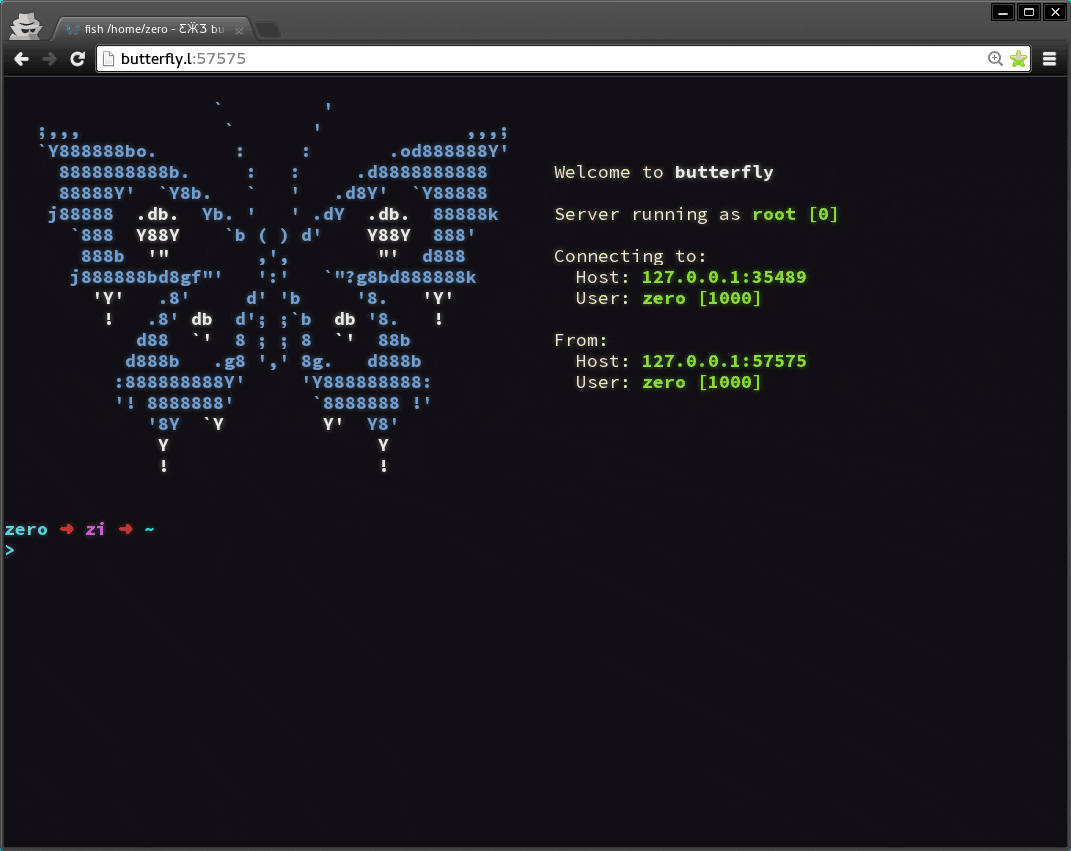
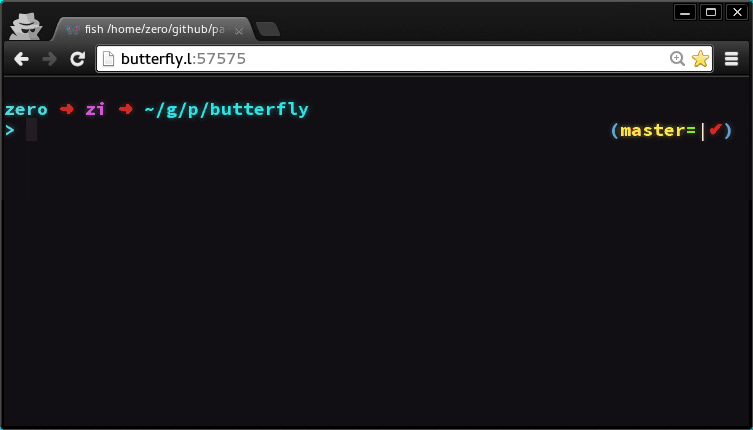
귀엽다.
나는 또한 그것을 여기에서 보았다 https://plus.google.com/+CybercitiBiz/posts/NCnwp7VQ2dW
나는 그것을 시도했다.
재밌지 만 브라우저를 터미널로 사용하지 않을 것입니다.
내가 편집증이라는 것은 아니지만 다소간 ...
또한 나는 그것을 정당화하는 이점이나 이유를 찾지 못했습니다.
반드시 모를 것입니다.
반면에 내 터미널은 그것보다 더 예쁘고 훨씬 더 조정되었습니다.
😀 Pablo와 나는 같은 블로그를 읽는 것 같습니다.
사실 G +에서 봤는데 흥미로 웠어요. 🙂
GTK3 앱으로 사용하려면 :
gi.repository에서 가져 오기 Gtk
gi.repository에서 Gdk 가져 오기
gi.repository에서 GObject 가져 오기
gi.repository에서 GLib 가져 오기
gi.repository import WebKit에서
스레딩 가져 오기
수입 시간
# 스레드 사용
GLib.threads_init ()
클래스 앱 (객체) :
def __init __ (자체) :
window = Gtk.Window ()
webView = WebKit.WebView ()
window.add (webView)
window.show_all ()
self.window = 창
self.webView = 웹뷰
def 실행 (자체) :
Gtk.main ()
def show_html (자체) :
GLib.idle_add (self.webView.load_uri, 'http://127.0.0.1:57575/')
app = 앱 ()
thread = threading.Thread (대상 = app.show_html)
thread.start ()
app.run ()
Gtk.main ()
예상
butterfly.server.py 섹션의 좋은 도구-unsecurez는 안전하지 않으며 작동합니다. 수정하십시오.
곧 뵙겠습니다..
통지 해 주셔서 감사합니다! 수정되었습니다. 🙂
내 즐겨 찾기에 다운로드했습니다. 감사합니다, Let 's UseLinux !!!
천만에요! 포옹! 폴.